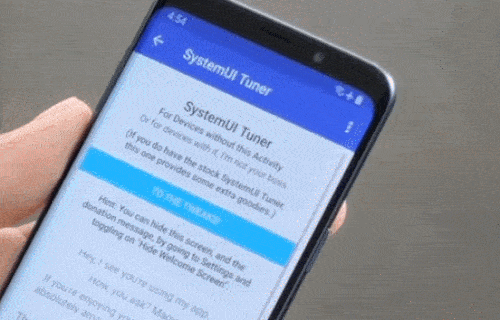В новых Android часы в статус-баре теперь расположены не в правом верхнем углу, как когда-то, а слева, как в iOS. Сделано это, разумеется, в угоду смартфонам с модными нынче вставками экрана.
И разумеется, нравится это по-прежнему не всем. Да и ладно бы, вот только у моделей, у которых вставка экрана вообще не предусмотрена, у любого Galaxy, например, весь толк от такого решения по сути нулевой.
Но после давешнего апдейта Samsung-овского Good Lock либо с помощью еще одной полезной программки, часы в у Galaxy с Android 9 можно сравнительно легко и, самое главное, без root-а вернуть на прежнее место в правый угол и/или даже поставить их посредине.
То есть, по факту получаются сразу два способа (правда, подходят они только для Galaxy с One UI), и сейчас мы о них будем рассказывать.
Итак:
Как переставить часы в правый угол экрана Galaxy — способ #1: Good Lock
Данный способ совсем простой, плюс реализуется с помощью самого что ни есть официального Samsung-овского приложения Good Lock.
Но если с обращаться с ADB вы умеете, то можно сразу переходить к Способу #2, он чуть сложнее, но и функционал SystemUI Tuner, как известно, поинтереснее будет. Значит, по порядку:
- устанавливаем Good Lock
Вот прямая ссылка, либо можно просто зайти в Galaxy Store и найти Good Lock через поиск. Вот ссылка на APK-файл (на всякий случай).
- устанавливаем QuickStar
После завершения установки открываем Good Lock, тапаем QuickStar и на следующем экране — «Установить«. После завершения установки возвращаемся в Good Lock и тапаем QuickStar еще раз.
Если ничего не произошло, и прога просто снова перекинула вас на экран установки приложения QuickStar, то придется установить более новую версию приложения из другого источника — вот ссылка на APK-файл.
Не пропустите: УВЕДОМЛЕНИЯ GALAXY STORE: КАК ОТКЛЮЧИТЬ ИХ СОВСЕМ
- переставляем часы в правый угол экрана Galaxy
После завершения установки правильной версии QuickStar, тапаем по соответствующему значку в меню Good Lock, активируем плагин, затем жмем «Clock position» и просто выбираем «Right«:
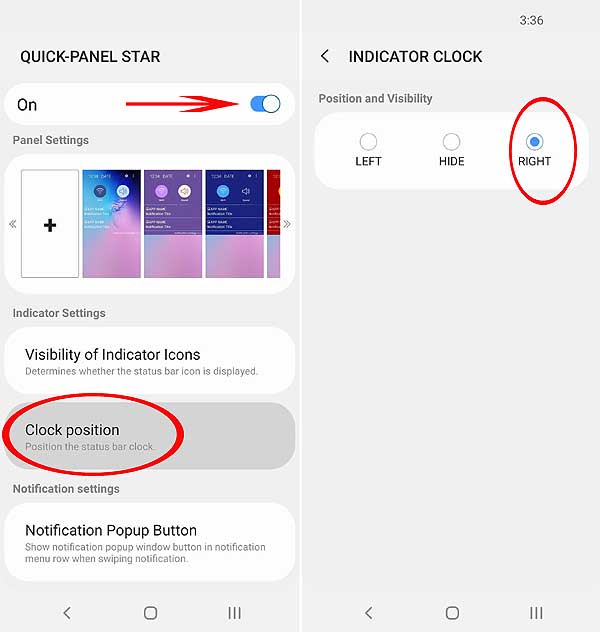
Как переставить часы в правый угол экрана Galaxy — способ #2: SystemUI Tuner и ADB
Данный способ помимо того, что позволяет переместить часы с левого края статус-бара на правый, открывает еще несколько полезных функций (к примеру, можно отключить любой ненужный значок на панели уведомлений и пр.).
Но, как мы уже сказали, способ сам по себе чуть сложнее, чем предыдущий, и для успешной его реализации кроме смартфона вам потребуются: кабель USB, компьютер (с Windows, Mac или Linux) и интернет.
Далее:
- устанавливаем Install SystemUI Tuner
Вот прямая ссылка на страничку приложения в Google Play. Просто качаем и устанавливаем прогу на смартфон, как обычно.
- устанавливаем ADB на комп
Поскольку всю затею мы изначально запланировали провести без root-а, то в качестве альтернативы применять будем команды ADB. Следовательно качаем версию ADB для своей операционной системы — ссылки вот: для Windows, для Mac, для Linux, после чего распаковываем ZIP-файл в отдельную папку где-нибудь на видном месте, чтобы не пришлось потому её долго искать.
Не пропустите: САМЫЕ УНИВЕРСАЛЬНЫЕ ПРОБЛЕМЫ GALAXY WATCH: УСТРАНЯЕМ ЛИЧНО!
- активируем режим отладки по USB в смартфоне
Нужный выключатель, напомним, находится в скрытом меню для разработчиков. Потому сначала открываем его («Настройки» -> «О телефоне» -> 7 раз подряд тапаем по строке «Номер сборки» до появления таблички «Вы стали разработчиком»).
Затем включаем «Режим отладки по USB«, подключаем смартфон к компу с помощью кабеля, в окошке «Разрешить отладку по USB» ставим флажок в чек-боксе «Всегда разрешать» и жмем «ОК«.
- открываем командную строку в нужной директории
Сначала открываем папку, в которую мы только что разархивировали ZIP-файл ADB, в ней находим папку и открываем platform-tools (либо, если ADB у вас и так было установлено, то просто находим её через поиск ОС).
Открыв папку platform-tools, копируем полный путь к ней. В Windows (и Linux) для этого надо кликнуть правой кнопкой мыши по адресной строке Проводника и в меню выбрать «Копировать адрес«.
В MacOS открываем папку platform-tools в Finder-е, жмем cmd+opt+p с клавиатуры, кликаем правой кнопкой мыши по названию «platform-tools» внизу окна и в меню выбираем «Скопировать как путь«.
После этого открываем командную строку (в Windows кликаем «Пуск» -> в строке поиска пишем cmd -> в результатах поиска жмем по cmd правой кнопкой мыши и выбираем «Запуск от имени администратора»; в Linux или Mac просто открываем приложение «Терминал«).
В командной строке пишем cd, жмем пробел, вставляем скопированный путь к папке platform-tools и жмем Enter, после чего командная строка будет работать в нужной нам директории.
- настраиваем доступ для приложения SystemUI Tuner
Для этого в командной строке вводим следующую команду и жмем Enter:
adb shell pm grant com.zacharee1.systemuituner android.permission.WRITE_SECURE_SETTINGSЕсли в ответ система выдала сообщение об ошибке, то вводим другую команду:
./adb shell pm grant com.zacharee1.systemuituner android.permission.WRITE_SECURE_SETTINGSЕсли ни одна не сработала, то либо ADB установлено не корректно, либо не включен режим отладки по USB. Проверяем, исправляем, повторяем ввод команды.
- переставляем часы в правый угол экрана Galaxy
Запускаем SystemUI Tuner в смартфоне, соглашаемся с условиями, проходим процедуру установки и на последней её страничке, где надо указать дополнительные разрешения для приложения (нужное мы уже и так настроили), тапаем галочку внизу экрана и потом «Да» в открывшемся окошке.
Ну, и наконец, открываем SystemUI Tuner обычным способом, тапаем кнопку «To the tweaks» на главном экране, затем на следующем — «TouchWiz» и далее в разделе «Miscellaneous» указываем положение часов на статус баре: